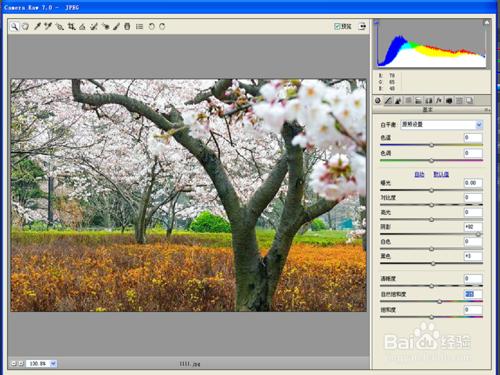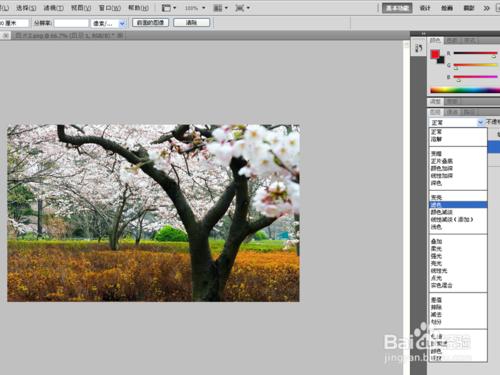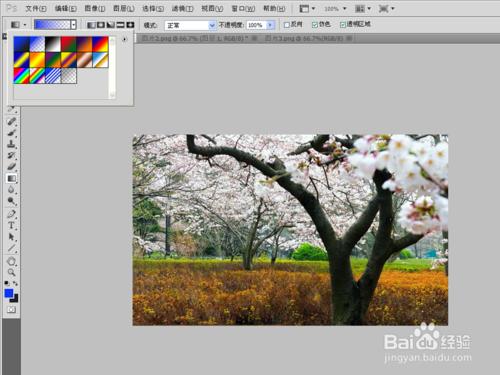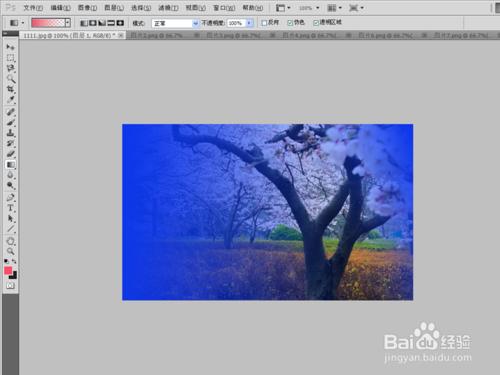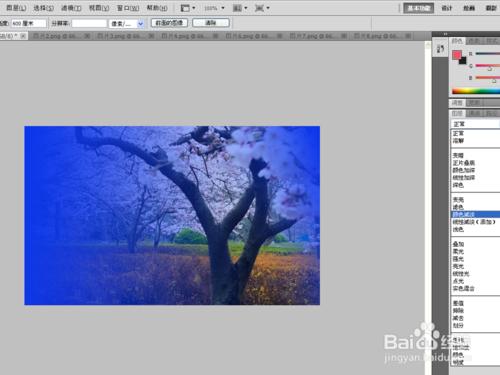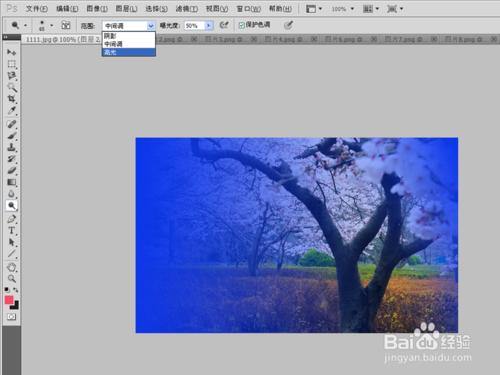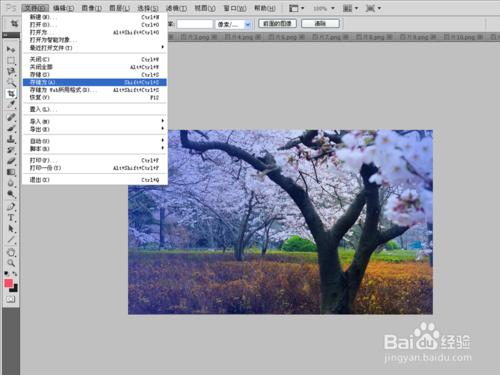我們經常聽到p圖這麼一說,其實p圖實際上就是利用影象處理軟體對影象進行處理,達到我們視覺上的滿意,那麼如何進行p圖呢?小編在這裡通過自己製作夢幻效果跟大家交流一下p圖的過程,希望能起到拋磚引玉的作用。
工具/原料
Photoshop cs5
方法/步驟
啟動Photoshop cs5,執行檔案-開啟命令,找到圖片所存放的位置,將其開啟。
執行濾鏡-camera raw命令,開啟camera raw對話方塊,調節陰影的數值,設定為92,同時把黑色數值設定為3,自然飽和度設定為16.點選完成。
選擇工具箱裡的汙點修復畫筆工具,用該工具在影象下邊塗抹,清除一些汙點,把枯枝修復一下變成黃色小花。
在圖層面板中點選建立新圖層按鈕,新建一個圖層1,同時把該圖層的圖層屬性設定為“濾色”。
在工具箱裡選擇漸變工具,把前景色設定為藍色,漸變樣式選擇第二個從藍色變成透明。
在影象上用漸變工具從左向右拖拽形成一個從藍色到透明的漸變,然後在從右向左拖拽一個漸變。
在圖層面板中選擇圖層1,將該圖層圖層屬性設定為正常,這時在檢視影象的變化。
在圖層面板中點選建立新圖層按鈕,新建一個圖層2,同時把該圖層的圖層屬性改變為顏色減淡。
在工具箱裡選擇減淡工具,在範圍中選擇高光,然後在影象上進行來回塗抹,使影象看起來更明亮一些。
在圖層面板上點選建立新圖層,新建一個圖層3,重複步驟9,在該圖層上來回塗抹。如果感覺效果還是不好可以在充分第10步驟,直至自己滿意為止。
選擇圖層面板中的圖層1,將該圖層的不透明度設定為50%,然後接著檢視效果。到此基本就完成了。
執行檔案-儲存為命令,將檔名稱儲存為“夢幻效果”,型別選擇為jpeg。